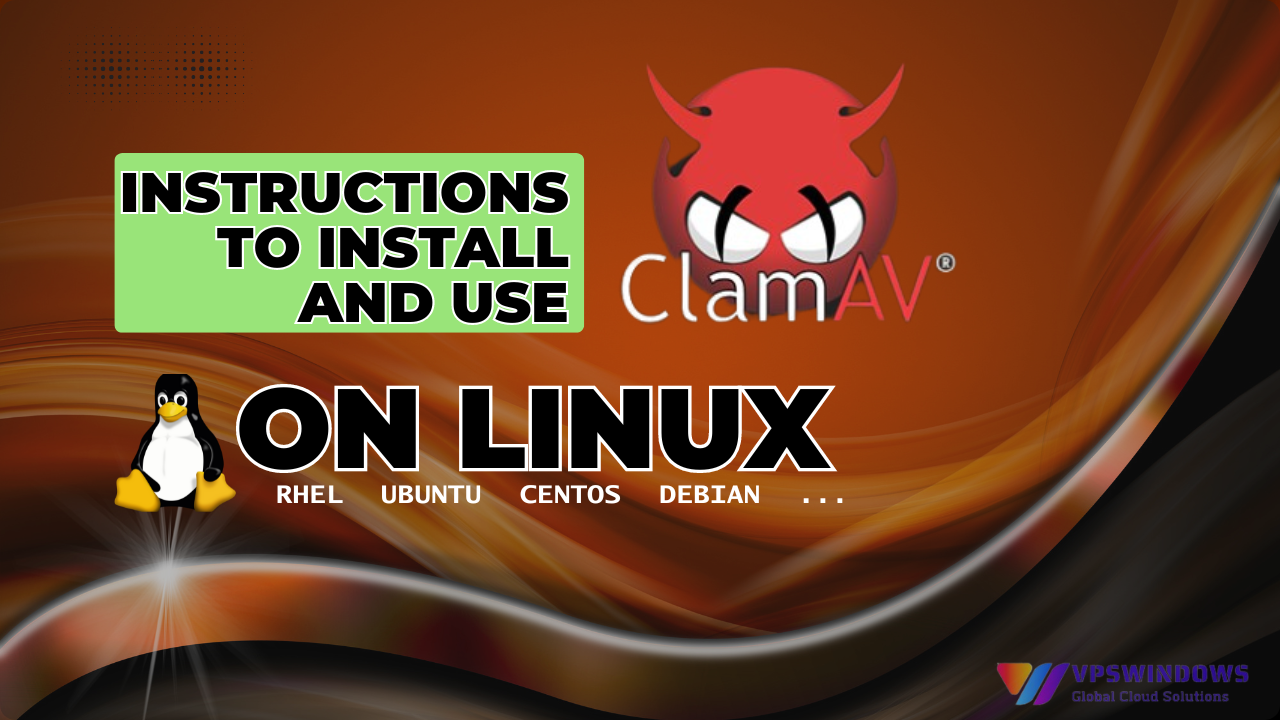
जब सर्वर वायरस/ट्रोजन/मैलवेयर से संक्रमित होता है, तो हमें वायरस का पता लगाने और उसे हटाने के लिए सॉफ़्टवेयर की आवश्यकता होती है, और ClamAV सबसे लोकप्रिय और प्रभावी सॉफ़्टवेयर में से एक है। निम्नलिखित लेख आपको वायरस/मैलवेयर/ट्रोजन को स्कैन करने के लिए लिनक्स पर ClamAV को इंस्टॉल करने और उपयोग करने के निर्देशों के बारे में मार्गदर्शन करेगा।
क्लैमएवी क्या है?
क्लैमएवी (क्लैम एंटी वायरस) एक ओपन सोर्स इंजन (सॉफ्टवेयर कोर) है जो ट्रोजन, वायरस, मैलवेयर और अन्य खतरों का पता लगाने के लिए समर्पित है।
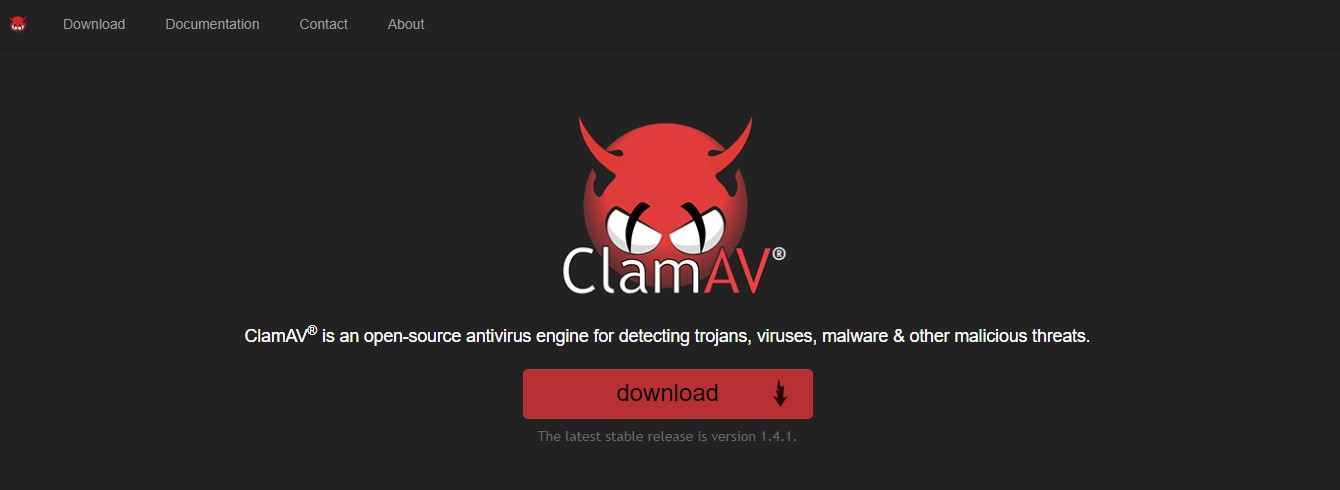
एंटीवायरस प्रोग्राम सभी वायरस पहचान चिह्नों वाले डाटाबेस पर निर्भर करते हैं, जैसे: हस्ताक्षर, चेकसम…, इसलिए हमें वायरस का पता लगाने और उसे नष्ट करने की प्रभावशीलता बढ़ाने के लिए एंटीवायरस प्रोग्राम के डाटाबेस को नियमित रूप से अद्यतन करने की आवश्यकता होती है।
वायरस/मैलवेयर/ट्रोजन को स्कैन करने के लिए लिनक्स पर ClamAV को इंस्टॉल और उपयोग करने के निर्देश
वायरस/मैलवेयर/ट्रोजन को स्कैन करने के लिए लिनक्स पर ClamAV स्थापित करने के निर्देश
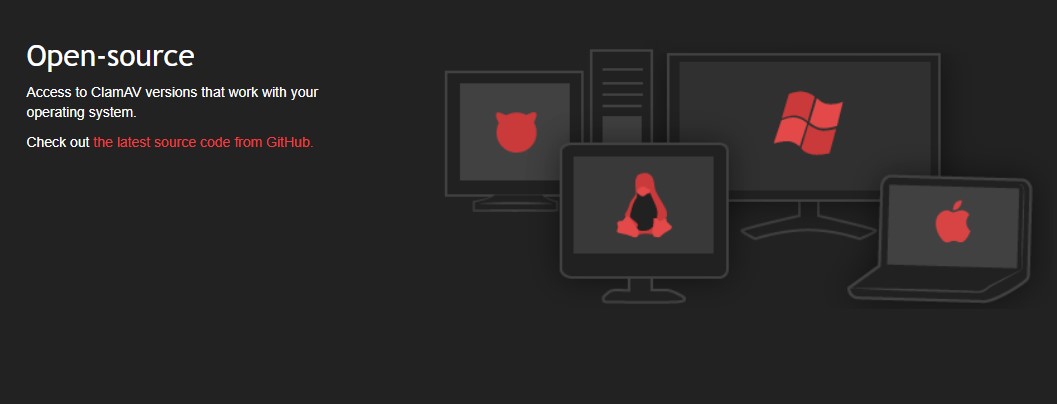
-
SSH के माध्यम से VPS में लॉग इन करें
आपको Ubuntu 20.4 चलाने वाले VPS की आवश्यकता है, एक निःशुल्क खाते के लिए पंजीकरण करें और यहां VPS Ubuntu 20.4 खरीदें।
-
लिनक्स पर ClamAV स्थापित करें
- CentOS/RHEL पर ‘ yum ‘ कमांड या Debian/Ubuntu पर ‘ apt-get ‘ कमांड के माध्यम से CentOS या Ubuntu रिपॉजिटरी से ClamAV स्थापित करें।
+ सेंटोस/आरएचईएल
# yum install -y clamav clamd
#yum install -y clamav-server clamav-server-systemd clamav-scanner-systemd clamav-data clamav-update clamav-filesystem clamav clamav-devel clamav-lib
+ डेबियन/उबंटू
# apt-get install -y clamav clamav-daemon
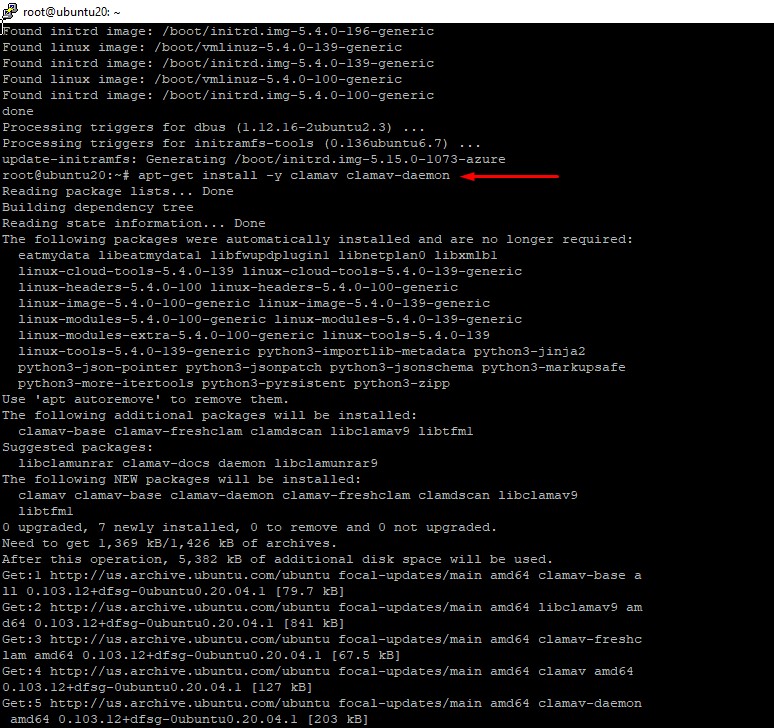
- स्थापना के बाद ClamAV संस्करण की जाँच करें।
# clamscan --version

वायरस/मैलवेयर/ट्रोजन को स्कैन करने के लिए लिनक्स पर ClamAV का उपयोग करने के निर्देश
-
ClamAV सेवा प्रारंभ करें
आम तौर पर, ClamAV का उपयोग केवल सामान्य स्कैनिंग के लिए किया जाता है। लेकिन सेवा तंत्र को सक्रिय करते समय, ClamAV को RAM में लोड किया जाएगा और अन्य सेवाएँ वायरस स्कैनिंग सुविधा का उपयोग करने के लिए ClamAV सेवा पोर्ट तक पहुँच सकती हैं। ClamAV सेवा (क्लैमड या क्लैम-डेमन), अक्सर उन्नत संचालन के लिए उपयोग की जाती है जैसे कि वायरस के लिए आने वाले ईमेल को स्कैन करना। तो क्या हमें यह सेवा शुरू करने की आवश्यकता है?! इसका उत्तर है नहीं, यदि आप संयुक्त उन्नत सुविधाओं का उपयोग नहीं करते हैं। लेकिन इस सेवा को कैसे शुरू करें?
+ इनिट सिस्टम (CentOS/RHEL 6 Ubuntu 14.04)
# /etc/init.d/clamd start
# chkconfig clamd on
+ Systemd सिस्टम (CentOS/RHEL 7 Ubuntu 16.04
# systemctl start clamd
# systemctl enable clamd
-
वायरस नमूना डेटाबेस अद्यतन करें
जैसा कि लेख की शुरुआत में बताया गया है, आपको वायरस/मैलवेयर पहचान नमूनों वाले डेटाबेस को नियमित रूप से अपडेट करने की आवश्यकता है ताकि ClamAV उन्हें स्कैन कर सके और उनका पता लगा सके, हम निम्नलिखित कमांड का उपयोग करते हैं:
# freshclam
अद्यतनित डेटाबेस फ़ाइलें यहां सहेजी जाएंगी:
/var/lib/clamav/daily.cvd
/var/lib/clamav/main.cvd
-
ClamAV स्कैन वायरस का उपयोग करने के लिए आगे बढ़ें
‘क्लैमस्कैन’ क्लैमएवी का मुख्य बाइनरी प्रोग्राम है जिसका उपयोग मैलवेयर को स्कैन करने के लिए किया जाता है। ‘ क्लैमस्कैन ‘ के उपयोग विकल्पों को देखने के लिए, ‘ -help ‘ विकल्प का उपयोग करें।
# clamscan –help
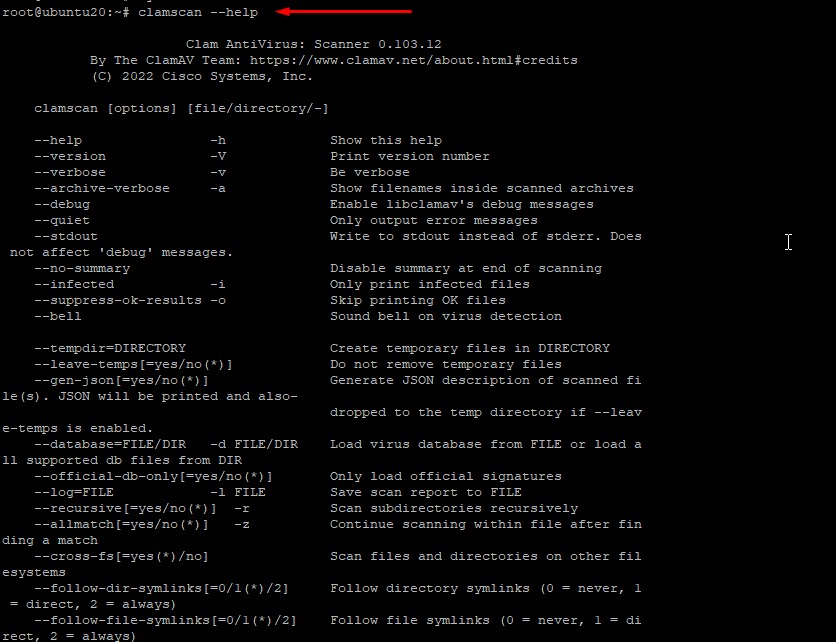
ClamAV एक या अधिक निर्दिष्ट फ़ाइलों या संपूर्ण निर्दिष्ट निर्देशिका को स्कैन कर सकता है।
# clamscan eicar
# clamscan --recursive=yes --infected --exclude-dir='^/etc' /
#clamscan -r <path you want to scan>
टिप्पणियाँ:
- –infected या -i : केवल उन फ़ाइलों का आउटपुट प्रिंट करें जिनके मैलवेयर से संक्रमित होने का संदेह है।
- –recursive या -r : मूल निर्देशिका के अंदर सभी फ़ोल्डरों या फ़ाइलों को स्कैन करें।
- –हटाएँ=[yes/no] : मैलवेयर से संक्रमित होने की आशंका वाली सभी फ़ाइलें हटाएँ।
- –no-summary : सारांश न छापें.
- –log=/file.log : स्कैन लॉग को विशिष्ट फ़ाइल में लिखें।
- –mv=/path : मैलवेयर से संक्रमित होने की आशंका वाली सभी फ़ाइलों को किसी अन्य निर्देशिका में ले जाएँ।
-
वायरस का नमूना डाउनलोड करें
यह एक नमूना है जिसमें केवल सामान्य हस्ताक्षर हैं तथा कोई मैलवेयर नहीं है।
# wget –O- http://www.eicar.org/download/eicar.com.txt | clamscan -

आप “क्रॉन” सेवा का उपयोग करके दिन के किसी विशिष्ट समय पर वायरस के लिए स्वचालित रूप से स्कैन करने के लिए एक शेल स्क्रिप्ट लिख सकते हैं।
-
ClamAV cronjobs कॉन्फ़िगर करें
सिस्टम को क्रोनजॉब द्वारा समय-समय पर मैलवेयर स्कैन करने के लिए कॉन्फ़िगर करने हेतु, निम्न कार्य करें:
# crontab -e
0 0 * * * clamscan --recursive=yes --infected /home/
उपरोक्त क्रोनजॉब कॉन्फ़िगरेशन के साथ, हर दिन सुबह 00:00 बजे, ClamAV प्रोग्राम /home/ निर्देशिका में मैलवेयर और ट्रोजन के लिए स्कैन करेगा। ऊपर दिए गए निर्देश वायरस/मैलवेयर/ट्रोजन के लिए स्कैन करने के लिए लिनक्स पर ClamAV स्थापित करने के लिए हैं। आपको सफल ऑपरेशन की शुभकामनाएँ। यदि आपके पास VPS सेवाओं के बारे में कोई प्रश्न हैं, तो कृपया सलाह के लिए हमसे संपर्क करें और एक निःशुल्क VPS खाते के लिए पंजीकरण करें।




